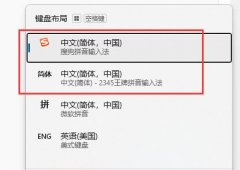硬件冲突是计算机系统中常见的问题,通常表现为设备无法正常工作、系统崩溃或者运行不稳定。了解硬件冲突的来源及其解决方法,不仅能帮助用户更好地维护自己的计算机,还能在DIY组装和性能优化时避免一些常见的难题。

硬件冲突的来源可以追溯到计算机硬件之间的相互作用。多种设备尝试使用相同的资源,例如中断请求线(IRQ)、内存地址或输入/输出端口时,就可能导致冲突。这在多设备操作中尤为明显。如果在一个系统中添加新硬件,旧有设备可能无法正确分配资源,从而引发冲突。不同驱动程序之间的不兼容也会造成硬件冲突,尤其是在升级操作系统或更换主板后。
解决硬件冲突的方法一般有以下几种:
1. 更新驱动程序:确保所有设备的驱动程序是最新的。有时,硬件制造商会发布更新的驱动程序来解决兼容性问题。访问官方网站,下载并安装合适的驱动程序,可以有效减少冲突的可能性。
2. 检查IRQ设置:在BIOS中查看设备的IRQ设置,尽量避免多个设备使用相同的IRQ。如果出现冲突,可以尝试手动重新配置IRQ,或者在BIOS中设置PnP(即插即用)选项。
3. 硬件检测工具:使用一些硬件检测工具来帮助识别冲突的问题。这些工具可以分析系统资源分配情况,并给出可能的解决方案。
4. 拆卸不必要的硬件:如果新安装的设备引发了冲突,尝试拆卸不必要的硬件,逐一检查哪些设备造成了问题,然后再进行逐步重连,找到根本原因。
5. 系统还原:在软件方面,若冲突在某次更新或安装后出现,可以考虑进行系统还原,将系统恢复到之前的状态。
随着硬件的发展,市场上的设备组件逐步向简化与兼容性优化迈进。DIY组装计算机的热潮仍在继续,不过了解各个硬件间的兼容性和性能配合显得尤为重要。对于游戏玩家和高性能电脑用户来说,学习这些技巧不仅能提升计算机的使用体验,也能在适当的升级中避免不必要的冲突。
常见问题解答(FAQ):
1. 硬件冲突最常见的表现是什么?
硬件冲突通常表现为设备无法正常工作、系统崩溃或蓝屏错误。
2. 如何之前检查电脑是否有硬件冲突?
可以使用Windows的设备管理器查看是否有设备标记为错误状态,或使用硬件检测工具进行分析。
3. 更新驱动程序需要注意什么?
确保从设备制造商的官方网站下载最新驱动,避免使用第三方网站的非官方版本。
4. 如何调整BIOS中的IRQ设置?
进入BIOS设置界面,寻找高级设置或设备配置选项,找到IRQ分配并进行必要的调整。
5. 我可以远程解决硬件冲突吗?
硬件冲突通常需要物理检查和故障排除,因此远程解决可能会有限制,最好是在现场进行相关调整。